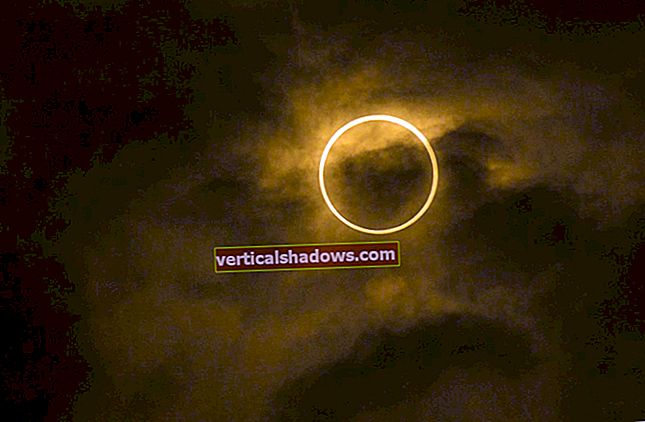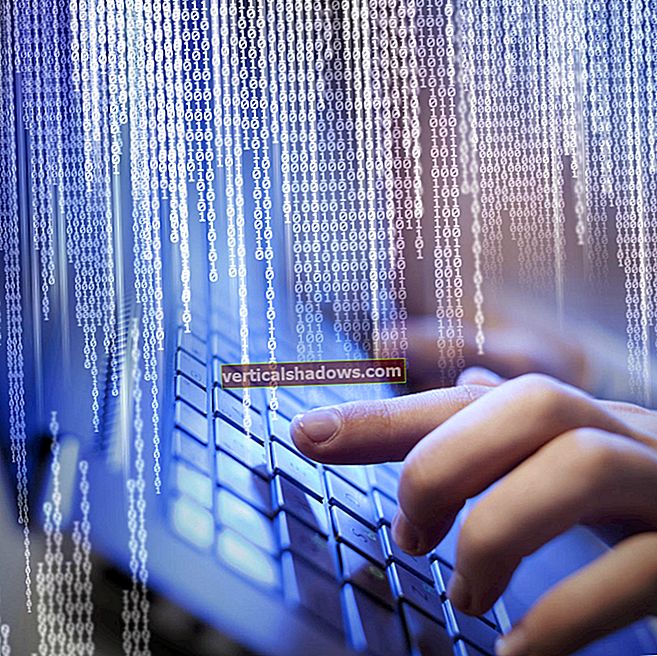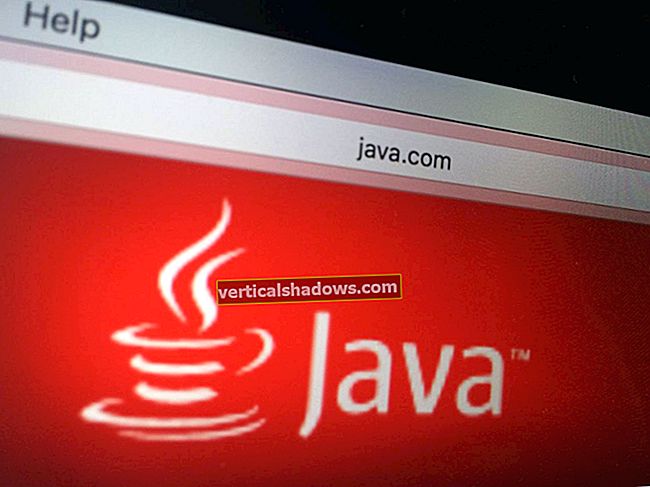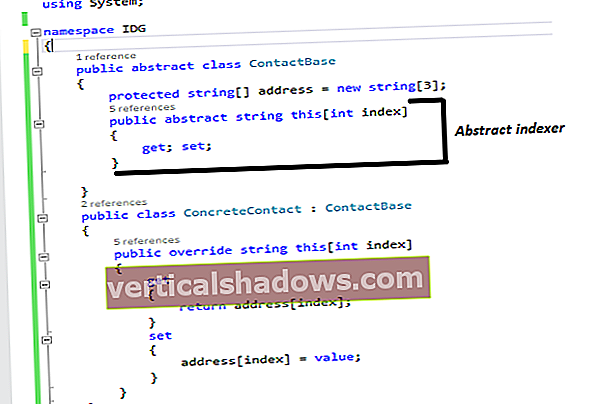Οι περισσότεροι προγραμματιστές λογισμικού που εργάζονται σε Windows διαθέτουν έναν αρκετά τυπικό κατάλογο εργαλείων: ένα πρόγραμμα επεξεργασίας κώδικα ή IDE. Git ή άλλο σύστημα ελέγχου έκδοσης. ένας πελάτης ανταλλαγής μηνυμάτων (είτε Slack είτε ένας από τους κλώνους του) και ούτω καθεξής. Και με τις περισσότερες ροές εργασίας προγραμματιστών να είναι συνδεδεμένες στο διαδίκτυο, το πρόγραμμα περιήγησης στο Web έχει καταργήσει πολλά άλλα εργαλεία που κανονικά θα μπορούσαμε να εγκαταστήσουμε στην επιφάνεια εργασίας.
Ωστόσο, εξακολουθούν να υπάρχουν αρκετές εφαρμογές για επιτραπέζιους υπολογιστές από τους οποίους μπορούν να επωφεληθούν οι προγραμματιστές, είτε για τη διαχείριση της καθημερινής ροής εργασίας είτε για τη δημιουργία περιεχομένου που είναι δίπλα στην εργασία δημιουργίας λογισμικού (όπως περιηγήσεις βίντεο ή σενάρια). Ακολουθούν έξι τέτοια εργαλεία που αξίζουν μια θέση στην επιφάνεια εργασίας οποιουδήποτε προγραμματιστή.
Στούντιο OBS
Το OBS Studio είναι τόσο κοντά σε μια λύση all-in-one για ζωντανή λήψη βίντεο και ροή όσο πιθανότατα θα λάβετε χωρίς να χρειαστεί να πληρώσετε για μία. Αυτή η εφαρμογή ανοιχτού κώδικα ανταγωνίζεται πολλούς από τους εμπορικούς ομολόγους της τόσο στο στιλβωτικό όσο και στην ευελιξία. Υποστηρίζει λήψη από μεμονωμένα παράθυρα, ολόκληρους επιτραπέζιους υπολογιστές ή σταθερές περιοχές της οθόνης, εναλλαγή μεταξύ προβολών εν κινήσει και επικαλύψεις από διάφορες πηγές (ακίνητες εικόνες, προκατασκευασμένες ταινίες, ζωντανό βίντεο κ.λπ.). Και παρέχει εξίσου ευέλικτη υποστήριξη για λήψη ήχου.
Κάθε λειτουργία στο OBS Studio μπορεί να συνδεθεί με ένα προσαρμοσμένο πλήκτρο πρόσβασης, ώστε να μπορείτε να ενεργοποιήσετε το πρόγραμμα, να το ελαχιστοποιήσετε και να ελέγξετε την εγγραφή σας χωρίς να χρειάζεται να ανοίξετε ξανά το πρόγραμμα (αν και αυτό απαιτεί κάποια πρακτική). Μια μικρή παράλειψη: Δεν υπάρχει τρόπος να κάνετε διαδραστικά ζουμ σε ένα πεδίο της οθόνης κατά τη λήψη, όπως χρησιμοποιώντας κάποιο συνδυασμό πλήκτρων και τον τροχό του ποντικιού. Ωστόσο, δεδομένου του ποσού που σας προσφέρει το OBS Studio για την τιμή, είναι όλα ασυναγώνιστα.

Ομοια
Το πρόχειρο στα Microsoft Windows δεν ήταν ποτέ πολύ ευέλικτο, σε μεγάλο βαθμό, επειδή αποθηκεύτηκε μόνο ένα απόσπασμα κάθε φορά. Τα Windows 10 πρόσθεσαν πρόσφατα μια λειτουργία "ιστορικού" στο πρόχειρο, αλλά εξακολουθεί να μην είναι τόσο ισχυρή όσο θα ήθελαν ορισμένοι από εμάς (αν και η λειτουργία "αποκόμματα συγχρονισμού μεταξύ συσκευών") είναι φίνος).
Το Ditto προσθέτει ένα τεράστιο ποσό πρόσθετης λειτουργικότητας στο πρόχειρο των Windows. Εκτός από την αποθήκευση όσων κλιπ θέλετε, μπορείτε να πληκτρολογήσετε για αναζήτηση, αποθήκευση κοινών κλιπ για επαναχρησιμοποίηση, αφήστε τα κλιπ να λήξουν μετά Χ ημέρες και εκτελέστε ειδικές λειτουργίες επικόλλησης όπως επικόλληση μόνο της έκδοσης απλού κειμένου ενός κλιπ. Η αγαπημένη μου δυνατότητα: Αν αντιγράψετε μια εικόνα, μπορείτε να ανοίξετε το Ditto, να σύρετε την εικόνα από τη λίστα κλιπ, να την αποθέσετε σε ένα φάκελο και θα αποθηκευτεί εκεί ως αρχείο PNG. Τα στιγμιότυπα οθόνης δεν γίνονται πολύ πιο εύκολα από αυτό.

Unichars
Ένα άλλο μακροχρόνιο σημείο πόνου των Windows είναι η πληκτρολόγηση ειδικών χαρακτήρων - τόνους, μαθηματικά σύμβολα κ.λπ. - χωρίς τη χρήση ειδικού πληκτρολογίου ή κάποιου άλλου είδους. Το Unichars χρησιμοποιεί μια ισχυρή μεταφορά για την πληκτρολόγηση ειδικών χαρακτήρων: το κλειδί σύνταξης (κάτι που πρέπει να γνωρίζουν οι άνθρωποι του Unix). Πατήστε το πλήκτρο σύνταξης - είναι συνήθως ένα από τα πλήκτρα Alt, αλλά μπορείτε να το εκχωρήσετε ξανά - και μπορείτε να συνδυάσετε μία ή περισσότερες πληκτρολογήσεις σε έναν μόνο χαρακτήρα.
Για παράδειγμα, εάν συνθέσετε το "O" και ένα διπλό εισαγωγικό ("), λαμβάνετε ένα O με ένα umlaut (Ö). Λαμβάνετε ζωντανά σχόλια από κάθε πάτημα πλήκτρου, ώστε να μπορείτε να καταλάβετε σχετικά γρήγορα πώς να αποκτήσετε χαρακτήρες και μερικά ολόκληρα Τα αλφάβητα έχουν εύκολα προθέματα: για παράδειγμα, χρησιμοποιήστε G και g για κεφαλαία και πεζά ελληνικά, αντίστοιχα. Και τέλος, το Unichars είναι εντελώς προσαρμόσιμο, οπότε μπορείτε να χρησιμοποιήσετε βασικές συνθέσεις είτε για τους δικούς σας χαρακτήρες είτε για ολόκληρα κείμενα boilerplate. Το ίδιο το πρόγραμμα δεν έχει ενημερωθεί κάποια στιγμή, αλλά εξακολουθεί να λειτουργεί αξιόπιστα στα Windows 10.

KeePass
Το Word λέει ότι οι κωδικοί πρόσβασης καταργούνται σιγά-σιγά και αντικαθίστανται με πιο κομψούς τρόπους για τον έλεγχο ταυτότητας, αλλά είμαστε ακόμα τρόποι από τον κόσμο χωρίς κωδικό πρόσβασης. Μέχρι τότε, ένας διαχειριστής κωδικών πρόσβασης θα συνεχίσει να κάνει τη διαδικτυακή ζωή πολύ πιο εύκολη, οπότε γιατί να μην επιλέξετε δωρεάν; Σε τελική ανάλυση, το έργο ανοιχτού κώδικα KeePass παραμένει ένας από τους πιο δημοφιλείς, ευρέως υποστηριζόμενους και ευρέως διαμορφώσιμους διαχειριστές κωδικών πρόσβασης.
Το KeePass λειτουργεί ως ένα γενικό κρυπτογραφημένο αποθετήριο για μυστικά χρηστών και όχι μόνο κωδικούς πρόσβασης. Οι καταχωρίσεις έχουν εκδοθεί, οπότε αν πρέπει να ανακαλύψετε μια παλαιότερη έκδοση ενός κωδικού πρόσβασης, μπορείτε να τον βρείτε στο ιστορικό βάσης δεδομένων KeePass. Επιπλέον, οι προγραμματιστές τρίτων κατασκευαστών έχουν δημιουργήσει πολλά χρήσιμα πρόσθετα, όπως μια γεννήτρια κωδικού πρόσβασης ή μια ενσωμάτωση των Windows Hello. Αλλά με ή χωρίς πρόσθετα, το KeePass είναι εξαιρετικά χρήσιμο. Για παράδειγμα, οι καταχωρήσεις μπορούν να διαμορφωθούν για αυτόματη πληκτρολόγηση σε ένα παράθυρο με δεδομένη λεζάντα όταν πατηθεί ένα πλήκτρο πρόσβασης.
Υπάρχουν πολλές ενσαρκώσεις του KeePass. Ορισμένα είναι για άλλα λειτουργικά συστήματα, όπως το KeePassX για Linux και MacOS. Άλλοι είναι μετενσαρκώσεις, όπως το KeePassXC, γραμμένο σε C ++ αντί για C # ή KeeWeb, μια έκδοση της εφαρμογής Electron. Αλλά το αρχικό KeePass παραμένει μια μεγάλη κλήρωση για τους χρήστες των Windows.

Irfanview
Εάν κάνετε καθόλου εργασία με εικόνες, χρειάζεστε τουλάχιστον ένα εργαλείο διαχείρισης εικόνων και προβολής γενικής χρήσης - κάτι περισσότερο από έναν εξερευνητή αρχείων, αλλά πολύ λιγότερο από το Adobe Photoshop. Το Irfanview επιτυγχάνει μια καλή ισορροπία. Φορτώνεται αρκετά γρήγορα για να χρησιμεύσει ως επιτόπιος προεπισκόπηση εικόνων, αλλά και συσκευάζει πολλές άλλες χρήσιμες λειτουργίες χωρίς να τους αφήσει να παρεμποδίσουν.
Η περιήγηση μικρογραφιών, η μαζική μετατροπή εικόνας και η γρήγορη και βρώμικη επεξεργασία είναι όλα εδώ. Υπάρχει ακόμη υποστήριξη για ορισμένες πραγματικά εξωτικές μορφές εικόνας και επεκτάσεις, όπως TIFF πολλών σελίδων και μια αρχιτεκτονική προσθηκών για όλα όσα δεν περιλαμβάνονται από προεπιλογή. Παρόλο που το Irfanview δεν είναι ανοιχτού κώδικα, είναι δωρεάν για χρήση, υποστηριζόμενο από τις δωρεές χιλιάδων χρηστών παγκοσμίως.

WinDirStat
"Πού πήγε όλο το χώρο του δίσκου μου;" είναι η δεύτερη πιο συνηθισμένη ερώτηση που κάνουν οι προγραμματιστές (αμέσως μετά "Υπάρχει περισσότερος καφές;"). Οι υποκατάλογοι και οι υπο-υποκατάλογοι, μπορούν να γεμίσουν με όλα τα είδη ψηφιακών απορριμμάτων — αρχεία καταγραφής, προσωρινά αρχεία, εγκαταλειμμένες λήψεις, λογισμικό που δεν απεγκαταστάθηκε ποτέ σωστά, αντίγραφα ασφαλείας, το ονομάζετε.
Το WinDirStat αναλύει τον χώρο αποθήκευσης σε ένα σύστημα Microsoft Windows και σας παρουσιάζει μια βολική γραφική επισκόπηση του τι καταναλώνει πόσος χώρος. Η ομορφιά της παρουσίασης του WinDirStat είναι πώς μπορείτε να δείτε με μια ματιά πού είναι οι μεγαλύτερες και πιο απομακρυσμένες χρήσεις του χώρου, τόσο καλύτερα είναι να τα ξεχωρίσετε και να τα ανακτήσετε πιο γρήγορα. Το δικό της μειονέκτημα είναι ότι μπορεί να χρειαστούν λεπτά στο τέλος για να σαρώσετε μια μονάδα δίσκου, αλλά ο πλούτος των πληροφοριών που επιστρέφετε από τη διαδικασία σάρωσης αξίζει περισσότερο από την αναμονή.